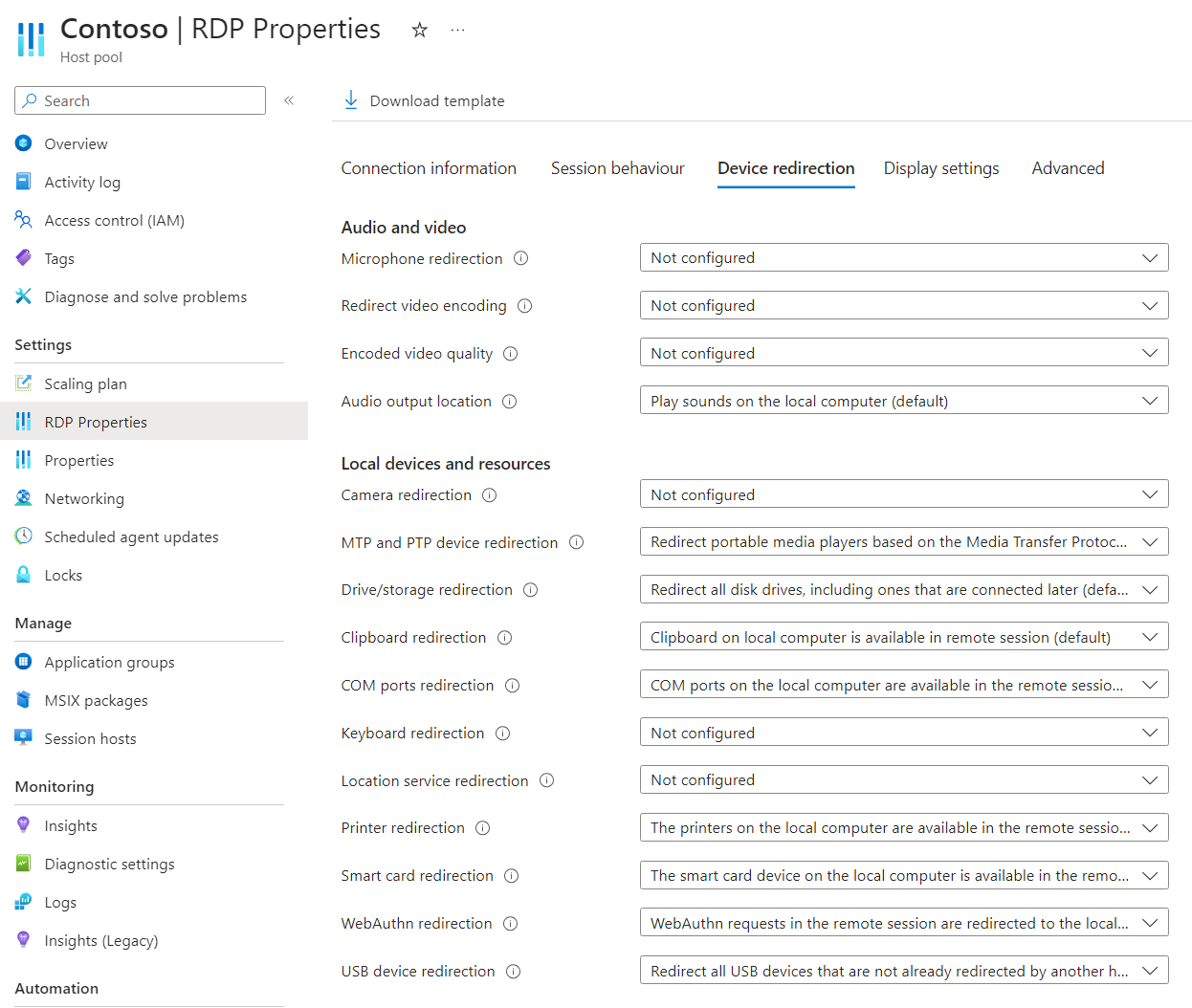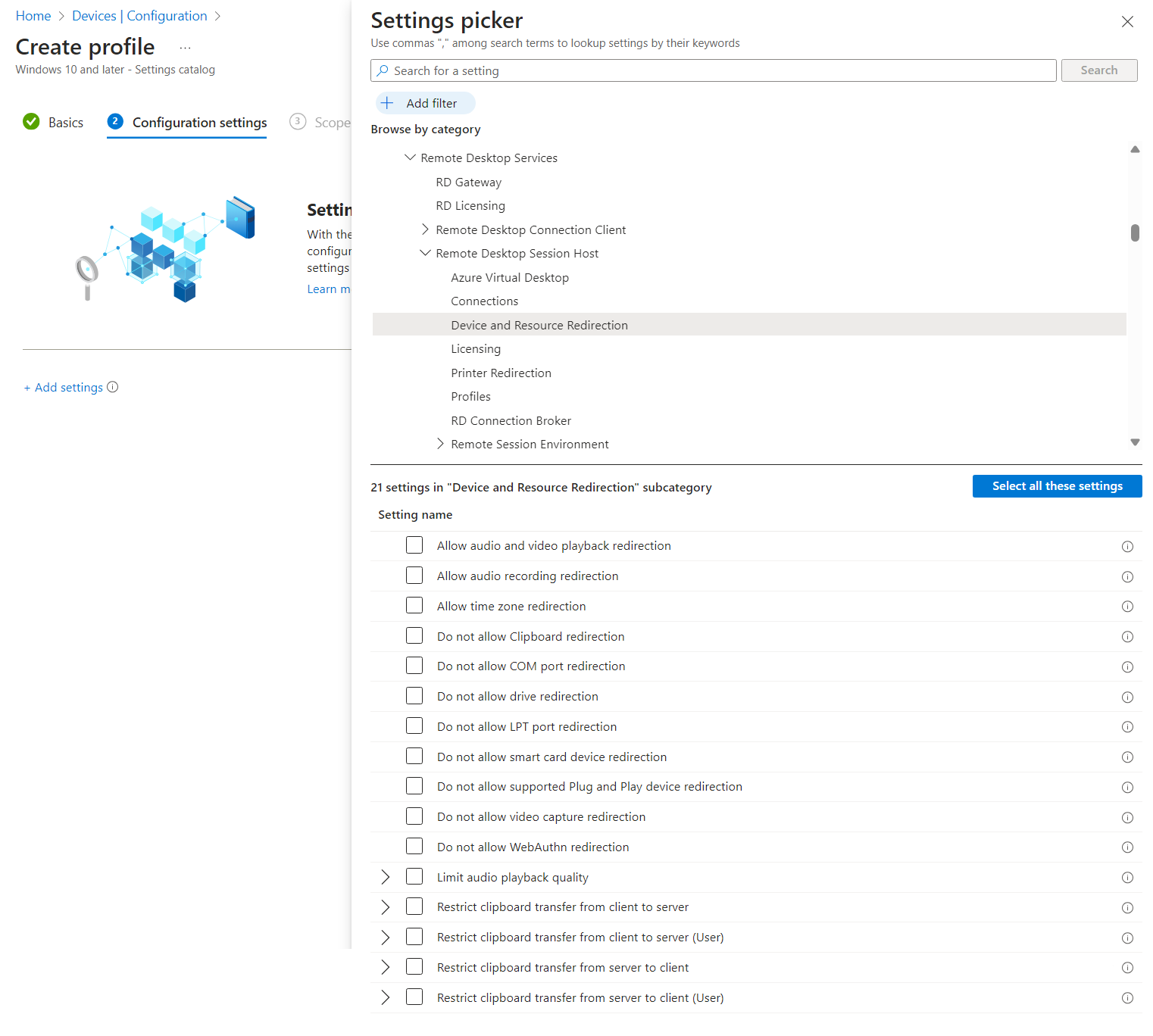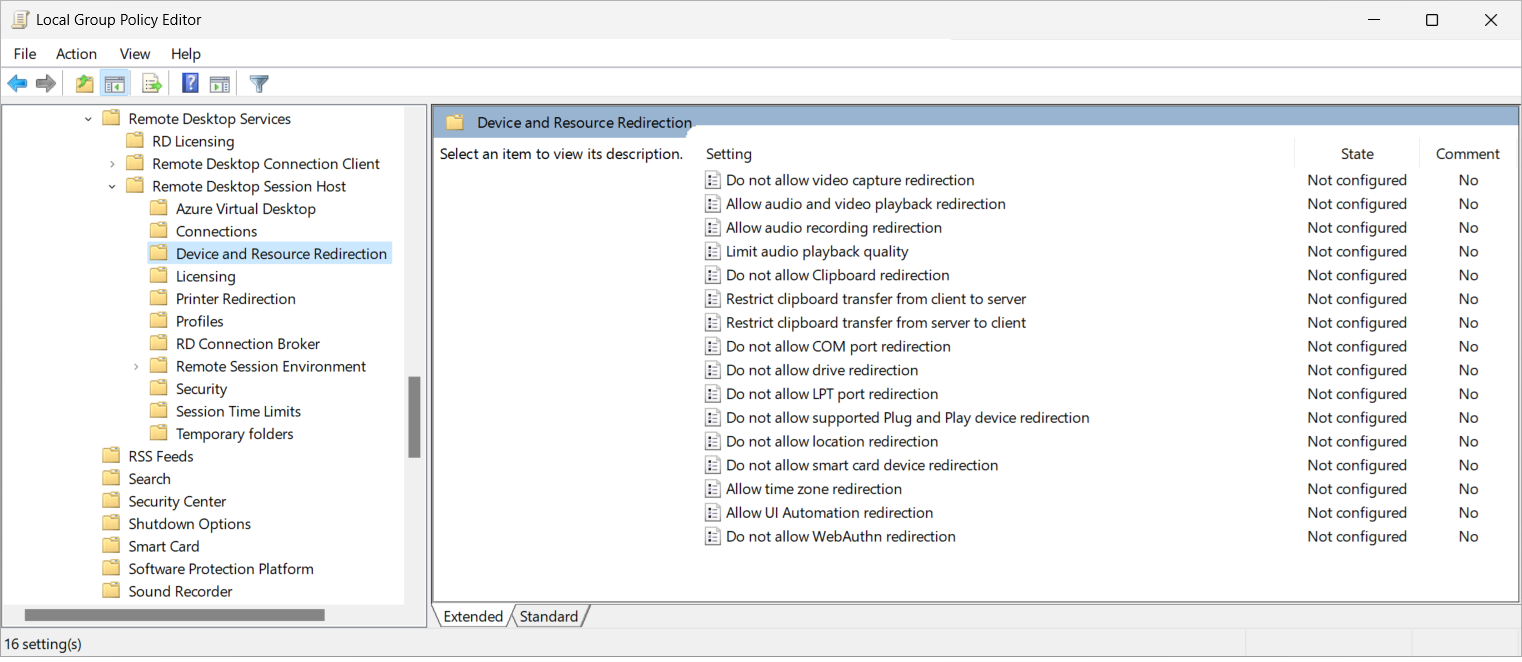Konfigurera omdirigering av serie- eller COM-portar via Fjärrskrivbordsprotokollet
Dricks
Den här artikeln delas för tjänster och produkter som använder RDP (Remote Desktop Protocol) för att ge fjärråtkomst till Windows-skrivbord och -appar.
Välj en produkt med knapparna överst i den här artikeln för att visa relevant innehåll.
Du kan konfigurera omdirigeringsbeteendet för serie- eller COM-portar mellan en lokal enhet och en fjärrsession via RDP (Remote Desktop Protocol).
För Azure Virtual Desktop rekommenderar vi att du aktiverar omdirigering av serie- eller COM-portar på dina sessionsvärdar med hjälp av Microsoft Intune eller grupprincip och sedan styr omdirigering med hjälp av RDP-egenskaper för värdpoolen.
För Windows 365 kan du konfigurera dina molndatorer med hjälp av Microsoft Intune eller grupprincip.
För Microsoft Dev Box kan du konfigurera dina utvecklingsrutor med hjälp av Microsoft Intune eller grupprincip.
Den här artikeln innehåller information om de omdirigeringsmetoder som stöds och hur du konfigurerar omdirigeringsbeteendets serie- eller COM-portar. Mer information om hur omdirigering fungerar finns i Omdirigering via Fjärrskrivbordsprotokollet.
Förutsättningar
Innan du kan konfigurera omdirigering av serie- eller COM-portar behöver du:
- En befintlig molndator.
- En befintlig utvecklingsruta.
En serie- eller COM-port på en lokal enhet och en kringutrustning som ansluter till porten. Omdirigering av serie- eller COM-portar använder ogenomskinlig omdirigering på låg nivå, så drivrutiner måste installeras i fjärrsessionen för att kringutrustningen ska fungera korrekt.
För att konfigurera Microsoft Intune behöver du:
- Microsoft Entra-ID-konto som har tilldelats den inbyggda RBAC-rollen princip- och profilhanterare .
- En grupp som innehåller de enheter som du vill konfigurera.
För att konfigurera grupprincip behöver du:
- Ett domänkonto som har behörighet att skapa eller redigera grupprincip objekt.
- En säkerhetsgrupp eller organisationsenhet (OU) som innehåller de enheter som du vill konfigurera.
Du måste ansluta till en fjärrsession från en app och plattform som stöds. Om du vill visa omdirigeringsstöd i Windows-appen och fjärrskrivbordsappen läser du Jämför Windows App-funktioner mellan plattformar och enheter och Jämför funktioner för fjärrskrivbordsappar mellan plattformar och enheter.
Omdirigering av serie- eller COM-port
Konfiguration av en sessionsvärd med Hjälp av Microsoft Intune eller grupprincip, eller om du anger en RDP-egenskap i en värdpool, styr möjligheten att omdirigera serie- eller COM-portar från den lokala enheten till fjärrsessionen, vilket är föremål för en prioritetsordning.
Standardkonfigurationen är:
- Windows-operativsystem: Omdirigering av serie- eller COM-portar blockeras inte.
- RDP-egenskaper för Azure Virtual Desktop-värdpoolen: Serie- eller COM-portar omdirigeras från den lokala enheten till fjärrsessionen.
- Resulterande standardbeteende: Serie- eller COM-portar omdirigeras från den lokala enheten till fjärrsessionen.
Viktigt!
Var försiktig när du konfigurerar omdirigeringsinställningar eftersom den mest restriktiva inställningen är det resulterande beteendet. Om du till exempel inaktiverar omdirigering av serie- eller COM-portar på en sessionsvärd med Microsoft Intune eller grupprincip, men aktiverar den med egenskapen RDP för värdpoolen, inaktiveras omdirigering.
Konfigurationen av en Molndator styr möjligheten att omdirigera serie- eller COM-portarna från den lokala enheten till fjärrsessionen och anges med hjälp av Microsoft Intune eller grupprincip.
Standardkonfigurationen är:
- Windows-operativsystem: Omdirigering av serie- eller COM-portar blockeras inte.
- Windows 365: Serie- eller COM-portar omdirigeras från den lokala enheten till fjärrsessionen.
- Resulterande standardbeteende: Serie- eller COM-portar omdirigeras från den lokala enheten till fjärrsessionen.
Konfigurationen av en dev box styr möjligheten att omdirigera Seriell eller COM-port från den lokala enheten till fjärrsessionen och anges med hjälp av Microsoft Intune eller grupprincip.
Standardkonfigurationen är:
- Windows-operativsystem: Omdirigering av serie- eller COM-portar blockeras inte.
- Microsoft Dev Box: Serie- eller COM-portar omdirigeras från den lokala enheten till fjärrsessionen.
- Resulterande standardbeteende: Serie- eller COM-portar omdirigeras från den lokala enheten till fjärrsessionen.
Konfigurera omdirigering av serie- eller COM-port med hjälp av RDP-egenskaper för värdpool
Omdirigering av COM-portar i värdpoolen för Azure Virtual Desktop styr om du vill omdirigera serie- eller COM-portarna mellan fjärrsessionen och den lokala enheten. Motsvarande RDP-egenskap är redirectcomports:i:<value>. Mer information finns i RDP-egenskaper som stöds.
Så här konfigurerar du omdirigering av serie- eller COM-portar med hjälp av RDP-egenskaper för värdpoolen:
Logga in på Azure-portalen.
I sökfältet skriver du Azure Virtual Desktop och väljer posten matchande tjänst.
Välj Värdpooler och välj sedan den värdpool som du vill konfigurera.
Välj RDP-egenskaper och välj sedan Enhetsomdirigering.
För omdirigering av COM-portar väljer du listrutan och väljer sedan något av följande alternativ:
- COM-portar på den lokala datorn är inte tillgängliga i fjärrsessionen
- COM-portar på den lokala datorn är tillgängliga i fjärrsessionen (standard)
- Inte konfigurerad
Välj Spara.
Konfigurera omdirigering av serie- eller COM-portar med Hjälp av Microsoft Intune eller grupprincip
Konfigurera omdirigering av serie- eller COM-portar med Hjälp av Microsoft Intune eller grupprincip
Välj relevant flik för ditt scenario.
Så här tillåter eller inaktiverar du omdirigering av serie- eller COM-portar med Microsoft Intune:
Logga in på administrationscentret för Microsoft Intune.
Skapa eller redigera en konfigurationsprofil för Windows 10- och senare enheter med katalogprofiltypen Inställningar.
I inställningsväljaren bläddrar du till Administrativa mallar Windows-komponenter>Fjärrskrivbordstjänster>Fjärrskrivbord>Sessionsvärdenhet>och Resursomdirigering.
Markera kryssrutan Tillåt inte omdirigering av COM-portar och stäng sedan inställningsväljaren.
Expandera kategorin Administrativa mallar och växla sedan växeln för Tillåt inte COM-portomdirigering till Aktiverad eller Inaktiverad, beroende på dina krav:
Om du vill tillåta omdirigering av serie- eller COM-portar kan du växla till Inaktiverad.
Om du vill inaktivera omdirigering av serie- eller COM-portar växlar du till Aktiverad.
Välj Nästa.
Valfritt: På fliken Omfångstaggar väljer du en omfångstagg för att filtrera profilen. Mer information om omfångstaggar finns i Använda rollbaserad åtkomstkontroll (RBAC) och omfångstaggar för distribuerad IT.
På fliken Tilldelningar väljer du den grupp som innehåller datorerna som tillhandahåller en fjärrsession som du vill konfigurera och väljer sedan Nästa.
På fliken Granska + skapa granskar du inställningarna och väljer sedan Skapa.
När principen gäller för datorerna som tillhandahåller en fjärrsession startar du om dem så att inställningarna börjar gälla.
Testa omdirigering av serie- eller COM-port
När du använder omdirigering av serie- eller COM-portar bör du tänka på följande:
Drivrutiner för omdirigerad kringutrustning som är ansluten till en seriell port eller COM-port måste installeras i fjärrsessionen med samma process som den lokala enheten. Kontrollera att Windows Update är aktiverat i fjärrsessionen eller att drivrutiner är tillgängliga för kringutrustningen.
Ogenomskinlig omdirigering på låg nivå är utformad för LAN-anslutningar. Med högre svarstid kanske vissa kringutrustningar som är anslutna till en seriell port eller COM-port inte fungerar korrekt, eller så kanske användarupplevelsen inte är lämplig.
Kringutrustning som är ansluten till en serie- eller COM-port är inte tillgänglig på den lokala enheten lokalt när den omdirigeras till fjärrsessionen.
Kringutrustning som är ansluten till en seriell port eller COM-port kan bara användas i en fjärrsession i taget.
Omdirigering av serie- eller COM-portar är endast tillgängligt från en lokal Windows-enhet.
Så här testar du omdirigering av serie- eller COM-portar från en lokal Windows-enhet:
Anslut kringutrustning som stöds som du vill använda i en fjärrsession till en seriell port eller COM-port.
Anslut till en fjärrsession med windowsappen eller fjärrskrivbordsappen på en plattform som stöder omdirigering av enheter. Mer information finns i Jämför Windows App-funktioner mellan plattformar och enheter och Jämför funktioner för fjärrskrivbordsappar mellan plattformar och enheter.
Kontrollera att enheten fungerar korrekt i fjärrsessionen. Eftersom serie- eller COM-portar omdirigeras med ogenomskinlig omdirigering på låg nivå måste rätt drivrutin installeras i fjärrsessionen, vilket du måste göra om den inte installeras automatiskt.
Här följer några sätt att kontrollera att USB-kringutrustningen är tillgänglig i fjärrsessionen, beroende på vilken behörighet du har i fjärrsessionen:
Öppna Enhetshanteraren i fjärrsessionen från Start-menyn eller kör
devmgmt.mscfrån kommandoraden. Kontrollera att den omdirigerade kringutrustningen visas i den förväntade enhetskategorin och visa inga fel.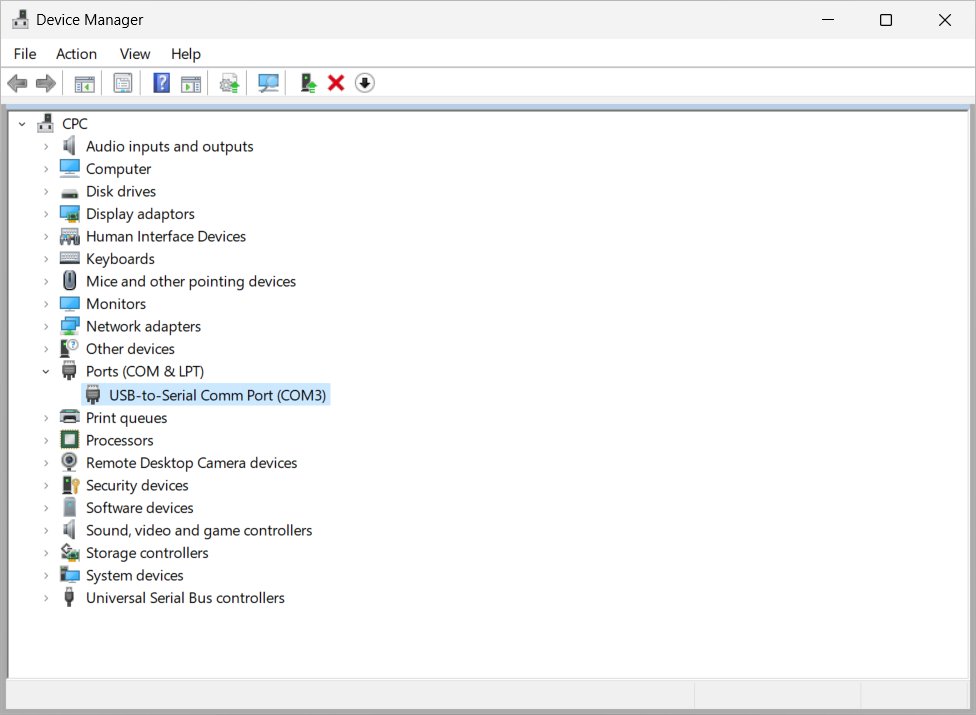
Öppna en kommandotolk eller PowerShell-prompt på både den lokala enheten och i fjärrsessionen och kör sedan följande kommando på båda platserna. Det här kommandot visar de serie- eller COM-portar som är tillgängliga lokalt och gör att du kan kontrollera att de är tillgängliga i fjärrsessionen.
chgportUtdata ser ut ungefär så här:
På den lokala enheten:
COM3 = \Device\Serial0 COM4 = \Device\Serial1I fjärrsessionen:
COM3 = \Device\RdpDrPort\;COM3:2\tsclient\COM3 COM4 = \Device\RdpDrPort\;COM4:2\tsclient\COM4
När kringutrustningen omdirigeras och fungerar korrekt kan du använda dem på samma sätt som på en lokal enhet.